Hintergrund
Die europäische Datenschutzgrundverordnung ist zum 25. Mai 2018 in allen EU-Mitgliedsstaaten in Kraft getreten und betrifft alle Unternehmen, die innerhalb der EU personenbezogene Daten verarbeiten. Durch die DSGVO wird ein einheitliches Datenschutzrecht geschaffen, um den Datenschutz in der EU in Einklang und auf ein gemeinsames Grundniveau zu bringen.
Mit strengen Vorgaben wird die Verarbeitung und Speicherung von personenbezogenen Daten reguliert, um dem Einzelnen mehr Kontrolle über seine gespeicherten Daten zu geben.
Ein Nichteinhalten der neuen Regeln und Pflichten, kann mit sehr hohen Bußgeldern von bis zu 20 Millionen Euro bzw. 4% des weltweiten Jahresumsatzes geahndet werden.
Weitere Informationen zur EU Datenschutzgrundverordnung finden Sie auf unseren Themenseiten:
https://www.lexware.de/dsgvo/
und
https://www.lexware.de/datenschutz-hinweise/
Umsetzung der DSGVO in den Lexware reisekosten
Lexware hat mit dem Update Juni 2018 – Version 18.03 das Programm Reisekosten an die Datenschutzgrundverordnung angepasst. Damit arbeiten Sie weiterhin datenschutzkonform und können Ihren daraus resultierenden Pflichten nachkommen.
Überblick der neuen Funktionen:
- Recht auf Vergessen werden
- Mitarbeiterdaten löschen
- Mitarbeiterdaten sperren
- Mitarbeiterdaten entsperren
- Recht auf Auskunft
- Schutz durch Benutzerrechte
- Benutzerverwaltung
- Passwortschutz
- Protokollierung der Aktivitäten
- Sonstiges
Mitarbeiterdaten löschen
Hintergrund
Mit Inkrafttreten der DSGVO kann jede Person verlangen, dass alle, auf sie bezogenen Daten, gelöscht werden. Dieser Aufforderung müssen Sie umgehend nachkommen, solange der Löschung nichts entgegensteht, wie z.B. eine Aufbewahrungspflicht.
Vorgehen im Programm
1. Öffnen Sie im Menü 'Datei' den 'Personalmanager'.
2. Wählen Sie den betroffenen Mitarbeiter aus.
Hinweis: Sollten Sie den gewünschten Mitarbeiter nicht finden, klicken Sie unten auf die Schaltfläche 'vor Monat/Jahr ausgetretene Mitarbeiter einblenden'.
3. Klicken Sie im Menü auf das Kreuz.

4. Wählen Sie im neu geöffneten Dialog 'Löschen' aus
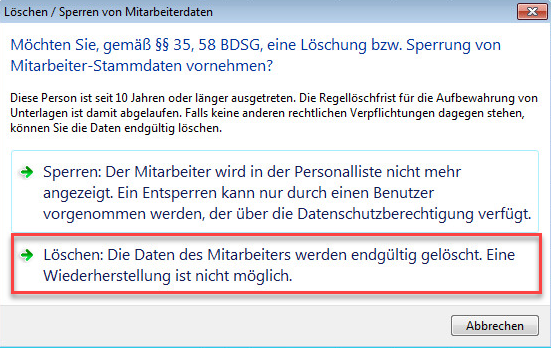
5. Lesen und bestätigen Sie folgenden Abfragen mit 'Ok'.
Lexware reisekosten entfernt jetzt unwiderruflich alle Stamm- und Abrechnungsdaten des Mitarbeiters aus der Datenbank!
Hinweis: Durch die Löschung der Mitarbeiterdaten werden unter anderem auch alte Berichte geändert.
Mitarbeiterdaten sperren
Hintergrund
Verlangt ein Mitarbeiter die Löschung seiner personenbezogenen Daten, müssen Sie diese Forderung umgehend erfüllen. Sollte eine Aufbewahrungsfrist dem Entgegenstehen, müssen Sie allerdings die Daten für die weitere Verwendung sperren.
Vorgehen im Programm
1. Öffnen Sie im Menü 'Datei' den 'Personalmanager'.
2. Wählen Sie den betroffenen Mitarbeiter aus.
Hinweis: Sollten Sie den gewünschten Mitarbeiter nicht finden, klicken Sie unten auf die Schaltfläche 'vor Monat/Jahr ausgetretene Mitarbeiter einblenden'.
3. Klicken Sie im Menü auf das "Kreuz".

4. Wählen Sie im neu geöffneten Dialog 'Sperren' aus.
5. Lesen und bestätigen Sie folgende Abfrage mit 'Ok'.
Hinweis: Durch die Sperr-Funktion, kann der gesperrte Mitarbeiter in keiner Personalliste mehr ausgewählt werden.
Mitarbeiterdaten entsperren
Vorgehen im Programm
1. Öffnen Sie im Menü 'Extras - Datenschutz - Mitarbeiter entsperren'.
2. Wählen Sie im Assistenten den Mitarbeiter aus, welcher im Programm wieder verfügbar sein soll.
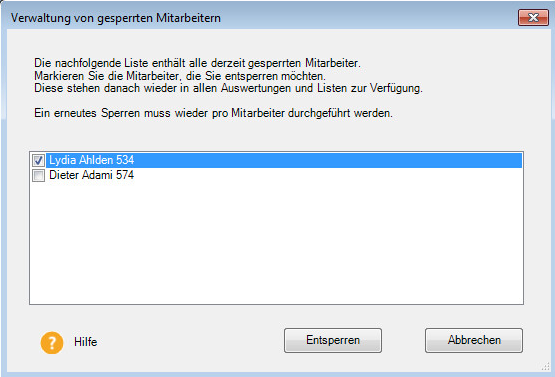
3. Klicken Sie auf den Button 'Entsperren'.
Hinweise: Der Mitarbeiter ist wieder im Programm über alle Personallisten sichtbar.
Nur ein Benutzer mit 'Datenschutz-Berechtigung' kann Mitarbeiter wieder entsperren.
Recht auf Auskunft
Hintergrund
Durch die DSGVO hat jede Person das Recht zu erfahren, ob Sie personenbezogene Daten von ihm verarbeiten und falls ja, welche Daten gespeichert sind und für welchen Zweck diese verwendet werden. Auf die Anfrage müssen Sie unverzüglich reagieren.
Lexware reisekosten unterstützt Sie hierbei und erstellt Ihnen eine rtf-Datei im Briefformat mit allen, über diesen Mitarbeiter vorhandenen, personenbezogenen Daten im Programm.
Vorgehen im Programm
Hinweis: Um die Auskunfts-Datei zu erstellen, benötigen Sie als Benutzer die 'Datenschutzberechtigung'.
- Öffnen Sie im Menü 'Extras- Datenschutz - Auskunft erteilen'.
- Wählen Sie den gewünschten Mitarbeiter aus.
- Lesen und bestätigen Sie die Datenschutzhinweise.
- Bestimmen Sie den Speicherort und den Dateinamen.
Nach Erstellung der Datei, können Sie den Inhalt in einem Textverarbeitungsprogramm bearbeiten. Ergänzen bzw. entfernen Sie im Anschluss die entsprechenden Informationen für Ihren Anwendungsfall.
Wichtig: Löschen Sie die Daten am angegeben Speicherort nach der Auskunftserteilung.
Hinweis: Die erstellte Datei kann ebenfalls für die sogenannte Datenübertragung an Dritte verwendet werden. Nähere Informationen darüber erhalten Sie in der 'Hilfe'.
Benutzerverwaltung
Hintergrund
Zum Schutz der personenbezogenen Daten wurde mit der Einführung der DSGVO ein neues Programmrecht 'Datenschutz' eingeführt. Mit diesem Recht können Sie festlegen, welcher Anwender welche Daten einsehen darf und welche Aktionen von ihm durchgeführt werden können.
Mit diesem Programmrecht können berechtige Benutzer personenbezogene Daten exportieren, gesperrte Personen bzw. Abrechnungsjahre entsperren oder ein Protokoll über die Verarbeitungstätigkeiten erstellen.
Vorgehen im Programm
1. Öffnen Sie das Menü 'Extras - Datenschutz - Benutzerrechte und Passwörter verwalten'
2. Wählen Sie mit einem Doppelklick den Benutzer aus.
3. Wechseln Sie links im Auswahlfenster auf 'Programmrechte'.
4. Wählen Sie unter dem Punkt 'Allgemein' das Recht 'Datenschutz' aus.
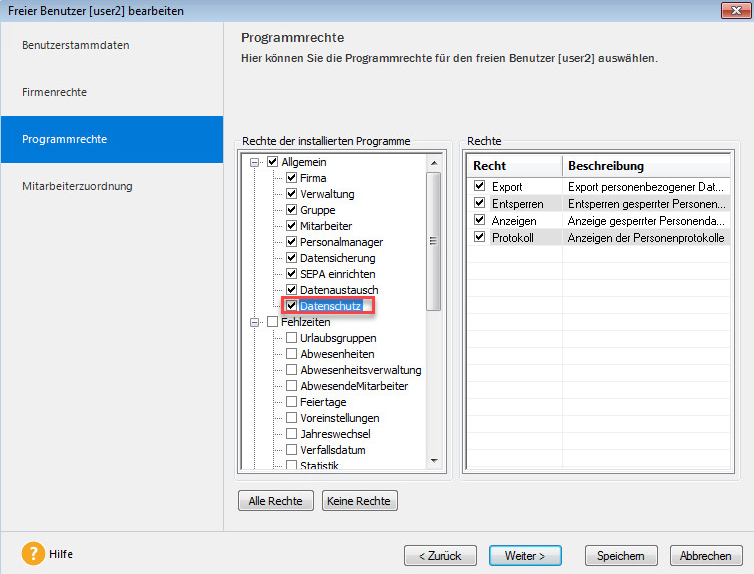
5. Klicken Sie auf 'Speichern'.
Passwortschutz
Hintergrund
Die DSGVO verlangt eine wirkungsvolle Vorkehrung, um sensible Daten noch besser zu schützen. In Lexware reisekosten wird dieser Schutz unter anderem durch die Vergabe von Passwörtern und deren Prüfung auf Qualität sichergestellt.
Vorgehen im Programm
1.Öffnen Sie im Menü 'Extras - Datenschutz - Benutzerrechte und Passwörter verwalten'.
2. Wählen Sie mit einem Doppelklick den Benutzer aus.
3. Erfassen Sie ein Passwort mit hoher Qualität. Das 'Control Feld' unterstütz Sie dabei und gibt Ihnen Hinweise für ein sicheres Passwort.
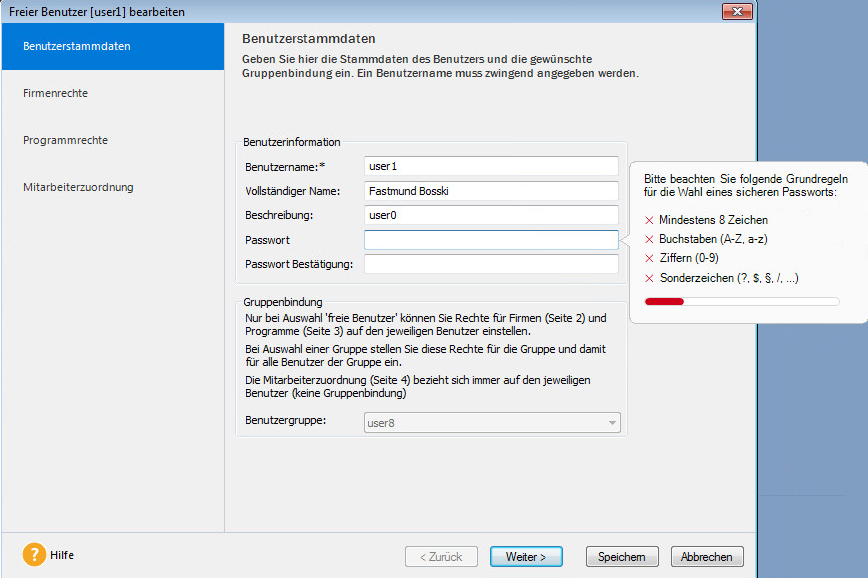
4. Klicken Sie auf 'Speichern'.
Protokollierung
Hintergrund
Die Protokollierung dient zur Nachvollziehbarkeit, wer wann welche personenbezogenen Informationen im Programm eingesehen hat und in welcher Art diese verarbeitet wurden. Der Inhalt einer Protokollierung wird insbesondere zu Kontrollzwecken und zur Risikobewertung verwendet.
Die Protokolldatei soll in erster Linie folgende Angaben beinhalten:
- Wann (Datums - und Zeitstempel)
- Wer (Benutzer / Authentifizierung)
- Welche Aktivitäten wurden durchgeführt (Datenansicht und -modifikation)
- An welche Daten wurden die Aktivitäten durchgeführt
Lexware reisekosten erstellt Ihnen eine csv-Datei mit den oben genannten Inhalten. In dieser werden die Aktionen, der aktuell ausgewählten Firma, innerhalb der letzten 28 Tage ausgeben.
Sie können die Datei in Excel oder im Text-Editor öffnen.
Vorgehen im Programm
1. Öffnen Sie im Menü 'Extras - Datenschutz - Protokoll ausgeben'
2. Bestätigen Sie den Datenschutzhinweis mit 'Ja', wenn Sie das Protokoll ausgeben möchten.
3. Beachten und bestätigen Sie den Datenschutzhinweis mit 'Ok'.
4. Speichern Sie das Protokoll im gewünschten Ablageort.